そろそろ真面目に行きます。
導入編はこれで終了のつもり。
Debian系のUbuntu派生Lubuntu環境を手に入れたやる夫。
今後の学習のために仮想環境にCentOSを入れます。
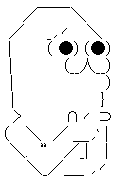
おいやる夫。
そろそろ慣れたか?

余裕だおwww
ThunderbirdもFirefoxもWindowsで使ってたし、
パッケージの追加も覚えたお!!
もう普段使いで困ることはないお!!

コマンドライン操作は・・・?
ディレクトリ構成は・・・?

端末なんかなくても余裕だおwwww
普通にアプリ立ち上げて普通に使ってるお!!

(だめだこいつ早くなんとかしないと・・・
当初の目的を覚えているのか貴様・・・
これから貴様にはサーバの運用と構築を学んでもらう。
最終目標は目的に合わせたサーバーを自在に構築、保守運用できるようになることだ。

なので事始めとしてLinuxの仕組みを学んでもらう。
よって今普通に使えているのはいいことだが、
それは一旦置いておけ。
今後はシステムの内部やコマンドライン操作を主に教えてやるから、
今日はその準備だ。
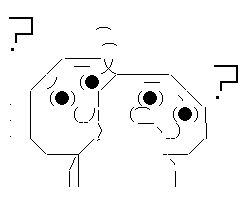
めんどくさいお・・・
使えてれば良くないかお?
なんでそんなこと覚えるんだお?

技術者への道はどうした?
おまえ・・・このペースじゃいつまでも
今のままお刺身にたんぽぽ載せたり、
サイコロの1のところだけ赤く塗るバイトから
抜け出せないぞ・・・
(作者からこのペースじゃ勉強にならないとクレームが入ったことは置いておいてもだ

それはいやだお><;
もうお刺身にたんぽぽ載せるバイトは懲り懲りだお><;

ではこれからシステムの構築と運用のためのステップに入るぞ。
と、その前に。
この前やる夫の産廃PCに入れたのはLubuntuだったな?

そうだお。サクサクだお!!

今後の勉強のためにはCentOSの環境があるといいな。
VirtualBoxかVMwareを使おうと思うのだが、
お前の今のメインPCの環境はどうなんだ?
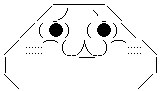
ハイスペックだお!!
Windows10でcore i7 メモリは32GでSSDつんで、
データ用に2TBのHDD2つ積んで、
グラボはRadeonR9積んでるお!!

おま・・・なんでそんなに金持ってんだ・・・
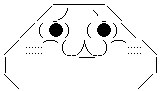
母ちゃんにねだったお!!
ネトゲを快適にするためにはこれくらいいるんだお!!

(こいつ本当に・・・

まぁいい。
それなら1つ2つ仮想環境立ち上げても余裕だろう。
VirtualBoxかVMwareか好きな方を選べ。
そしてCentOSをセットアップするのだ。
今回はセットアップと言っても
インストールして立ち上がることを確認できればそれでいい。
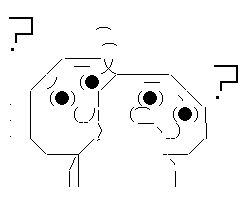
いきなりなんだお?
そもそも仮想環境ってなんだお?

仮想環境とは今あるOS上に仮想的に一台のPCを作り、
そこにOSを入れるようなイメージだな。
この前の産廃PCのようにもとから入ってるOSを削除することなく、
また、アプリで動かすから何かやらかして壊したときのダメージが
非常に少ないというメリットが有る。
まぁ、実機一台用意することなくまさにVirtual(仮想的)に
一台のPCを作るようなイメージでいいと思うぞ。
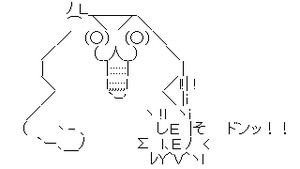
なんでそんな便利なの教えてくれなかったんだお!!
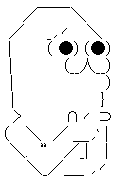
いや、まぁいきなり実機でやるのはアレだったんだがな。。。
仮想環境はあくまで仮想環境で、
実機とは違う挙動を示すこともしばしばあるからな。
あと、仮想環境ではダメージが少ないから緊張感がなくなるだろ。
特にお前のようなやつは。

な、何も言い返せないお・・・
仕方ないから言われたとおりにやるお。
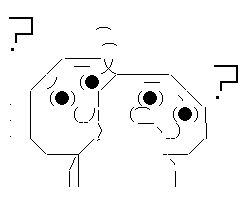
ところでやらない夫、さっき言ってた
VirtualBoxとVMwareはどう違ってるんだお?
 まぁぶっちゃけ好みでいいと思うんだがな。
まぁぶっちゃけ好みでいいと思うんだがな。
VMwareも無料版使う前提で言えば、
VMwareのほうが若干ベンチマークの結果がよく出る傾向なようだ。
対してVirtualBoxは機能が豊富で設定項目が多い。
あと商用ベースのVMwareに対してオープンソースのVirtualBoxって言う違いもあるといえばある。
ホストがLinuxならリポジトリにあるVirtualBoxのほうが楽だろうが、
今回はホストWindowsだから本当にどちらでもいいな。

うーん。よくわからないお。
せっかくWindowsだし、VMwareにしてみるお。

じゃあ公式からDLしてこい。
DLするのはVMware Workstation 12.5 Player for Windows 64-bitだ。
他のは有料だったり、使用期限があったりするからな。よくわからんが。
http://www.vmware.com/jp/company.html
インストール自体は特に詰まることなく行けると思うぞ?

DLしてインストーラ起動して・・・
簡単だお!!余裕だおwwww
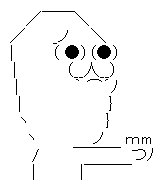
ちょ、これからが本番なんだが・・・

まずは仮想マシンのセットアップだ。
HDDの割当、CPUのコア数、メモリの割当を適当に決めよう。
HDDはまぁ、標準の20Gで大丈夫だろう。
CPUのコア数は・・・多いほうが仮想マシンのパフォーマンスは上がるな。
まぁ、ホストマシンのコア数かその半分がいいんじゃないか?
メモリは余裕ありそうだから2G当てようか。
で、CentOSの公式サイトからISOイメージをDLしてくるんだ。
まぁ、速度ほしいならtorrentで落としてもいいが。
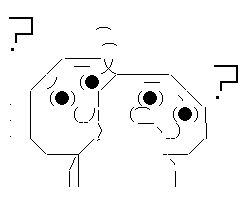
ん?ところでなんでCentOSなんだお?
この前入れたLubuntuじゃだめなのかお?

お前・・・
この前言っただろう。。。
サーバとして使われるのは圧倒的にCentOSが多いって。
あと、Debian系とRedHat系ではパッケージ管理が大分違うからな。
学習のためには両方の環境があることが望ましいのだ。
本当は一つ前のDebianと一つ前のCentOSも欲しいところだがな。
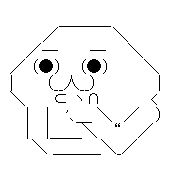
うーむ?よくわからないけど色々あるのはわかったお。
とにかく言われたとおりにやってみるお。

DLできたお!!
あれ?これってDVD/CDのところにISOって項目があるけど
もしかしてそのまま使えるのかお?

あぁ、これが仮想マシンのいいところの一つでもあるな。
ISOイメージを仮想CD/DVDとして、そのまま仮想CD/DVDドライブに入れている状態にできる。
つまりISOファイル指定すれば実機のCDドライブにISO焼いたCD入れてるのと同じ状態が作れるわけだ。
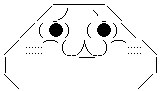
すごいお!!
仮想PCバンザイだお!!

あとはUbuntuを入れたときと基本的には同じだ。
というか、今HDDには何も入ってない状態だから、
ISOマウントして起動すれば普通にインストールが始まる。

ktkrwww
余裕だおwwww
あれ?なんかインストールソースのところにエラーがついてるお・・・

お前これ・・・
ネットインストールCDじゃないか。。。
まぁ、ネットワークの設定すれば普通に行けるはずだが。
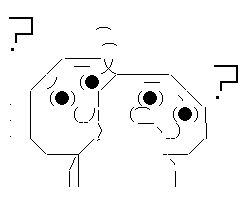
ネットインストール・・・?なんだお?

ネットインストール用のイメージってのはいくつかのディストリビューションで用意されているんだが、
CD本体の容量を非常に小さくして、インストール途中に必要になったパッケージは
自分で選択して入れていく感じだな。
で、その選択したときにインストールメディアじゃなく、
ネットワーク上のリポジトリを参照してここから持ってくる。
だからネットインストールという。

よくわからないけど便利そうだお。

まぁ、今回は後で色々構築しながら入れていくから最小インストールでいいんじゃないか。
最初から整ってたら練習にならないからな。

そうするお!!

まぁ、あとの設定はこの辺見ながら適当にやるんだな。
https://wiki.centos.org/Manuals/ReleaseNotes/CentOS7/Japanese
今回はユーザ異名とパスワードさえできてればそれでいい。
パーティションも切ってもいいが、
どうせ後日練習するからおまかせでもいいぞ。

じゃあそれでいくお!!
インストールもGUIだかららくらくだお!!

ふっそれがどこまで続くかな・・・
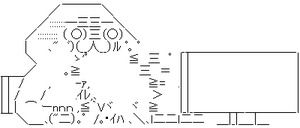
言われたとおりに再起動して・・・
なんだこれ!!真っ黒だお!!
loginとか出てるけどほんとにこれインストールできたのかお!!
騙されたんじゃないかお!?

あぁ、最小インストールしたからな。
つまりは最小ということだ。
デスクトップ環境も入っていない。
まぁ、そのログインのところにさっき入れた自分のユーザー名を入れてみるんだ。

password:って出たお
ここにはパスワード入れればいいのかお?

あぁ。入れてEnterだ。
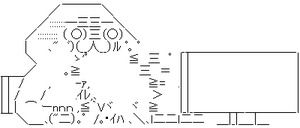
ぐはっ。
なんか端末で見た画面しか出てないお!!
これでは何をどうしたらいいのか全くわからないお!!
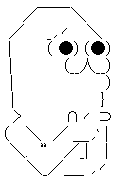
まぁまぁ、それがサーバの第一歩だ。
基本的にサーバには「必要なものしか入れない」という鉄則があるからな。
余計なものが入っているとそれだけセキュリティ的に甘くなったりするからだ。

なんか難しいお><
ほんとにこれでやっていけるのかお??
どうなるやる夫!!
導入編はこれで終了のつもり。
Debian系のUbuntu派生Lubuntu環境を手に入れたやる夫。
今後の学習のために仮想環境にCentOSを入れます。
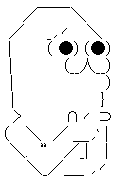
おいやる夫。
そろそろ慣れたか?

余裕だおwww
ThunderbirdもFirefoxもWindowsで使ってたし、
パッケージの追加も覚えたお!!
もう普段使いで困ることはないお!!

コマンドライン操作は・・・?
ディレクトリ構成は・・・?

端末なんかなくても余裕だおwwww
普通にアプリ立ち上げて普通に使ってるお!!

(だめだこいつ早くなんとかしないと・・・
当初の目的を覚えているのか貴様・・・
これから貴様にはサーバの運用と構築を学んでもらう。
最終目標は目的に合わせたサーバーを自在に構築、保守運用できるようになることだ。

なので事始めとしてLinuxの仕組みを学んでもらう。
よって今普通に使えているのはいいことだが、
それは一旦置いておけ。
今後はシステムの内部やコマンドライン操作を主に教えてやるから、
今日はその準備だ。
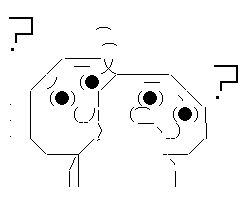
めんどくさいお・・・
使えてれば良くないかお?
なんでそんなこと覚えるんだお?

技術者への道はどうした?
おまえ・・・このペースじゃいつまでも
今のままお刺身にたんぽぽ載せたり、
サイコロの1のところだけ赤く塗るバイトから
抜け出せないぞ・・・
(作者からこのペースじゃ勉強にならないとクレームが入ったことは置いておいてもだ

それはいやだお><;
もうお刺身にたんぽぽ載せるバイトは懲り懲りだお><;

ではこれからシステムの構築と運用のためのステップに入るぞ。
と、その前に。
この前やる夫の産廃PCに入れたのはLubuntuだったな?

そうだお。サクサクだお!!

今後の勉強のためにはCentOSの環境があるといいな。
VirtualBoxかVMwareを使おうと思うのだが、
お前の今のメインPCの環境はどうなんだ?
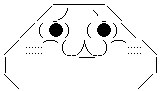
ハイスペックだお!!
Windows10でcore i7 メモリは32GでSSDつんで、
データ用に2TBのHDD2つ積んで、
グラボはRadeonR9積んでるお!!

おま・・・なんでそんなに金持ってんだ・・・
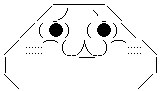
母ちゃんにねだったお!!
ネトゲを快適にするためにはこれくらいいるんだお!!

(こいつ本当に・・・

まぁいい。
それなら1つ2つ仮想環境立ち上げても余裕だろう。
VirtualBoxかVMwareか好きな方を選べ。
そしてCentOSをセットアップするのだ。
今回はセットアップと言っても
インストールして立ち上がることを確認できればそれでいい。
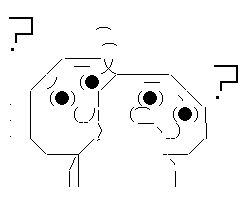
いきなりなんだお?
そもそも仮想環境ってなんだお?

仮想環境とは今あるOS上に仮想的に一台のPCを作り、
そこにOSを入れるようなイメージだな。
この前の産廃PCのようにもとから入ってるOSを削除することなく、
また、アプリで動かすから何かやらかして壊したときのダメージが
非常に少ないというメリットが有る。
まぁ、実機一台用意することなくまさにVirtual(仮想的)に
一台のPCを作るようなイメージでいいと思うぞ。
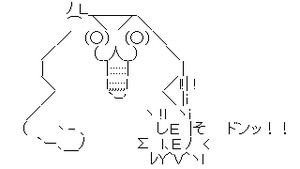
なんでそんな便利なの教えてくれなかったんだお!!
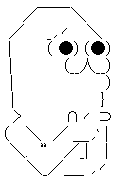
いや、まぁいきなり実機でやるのはアレだったんだがな。。。
仮想環境はあくまで仮想環境で、
実機とは違う挙動を示すこともしばしばあるからな。
あと、仮想環境ではダメージが少ないから緊張感がなくなるだろ。
特にお前のようなやつは。

な、何も言い返せないお・・・
仕方ないから言われたとおりにやるお。
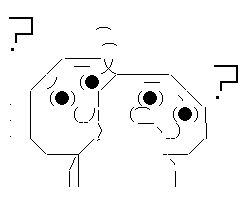
ところでやらない夫、さっき言ってた
VirtualBoxとVMwareはどう違ってるんだお?
 まぁぶっちゃけ好みでいいと思うんだがな。
まぁぶっちゃけ好みでいいと思うんだがな。VMwareも無料版使う前提で言えば、
VMwareのほうが若干ベンチマークの結果がよく出る傾向なようだ。
対してVirtualBoxは機能が豊富で設定項目が多い。
あと商用ベースのVMwareに対してオープンソースのVirtualBoxって言う違いもあるといえばある。
ホストがLinuxならリポジトリにあるVirtualBoxのほうが楽だろうが、
今回はホストWindowsだから本当にどちらでもいいな。

うーん。よくわからないお。
せっかくWindowsだし、VMwareにしてみるお。

じゃあ公式からDLしてこい。
DLするのはVMware Workstation 12.5 Player for Windows 64-bitだ。
他のは有料だったり、使用期限があったりするからな。よくわからんが。
http://www.vmware.com/jp/company.html
インストール自体は特に詰まることなく行けると思うぞ?

DLしてインストーラ起動して・・・
簡単だお!!余裕だおwwww
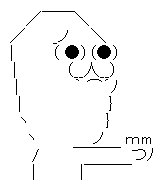
ちょ、これからが本番なんだが・・・

まずは仮想マシンのセットアップだ。
HDDの割当、CPUのコア数、メモリの割当を適当に決めよう。
HDDはまぁ、標準の20Gで大丈夫だろう。
CPUのコア数は・・・多いほうが仮想マシンのパフォーマンスは上がるな。
まぁ、ホストマシンのコア数かその半分がいいんじゃないか?
メモリは余裕ありそうだから2G当てようか。
で、CentOSの公式サイトからISOイメージをDLしてくるんだ。
まぁ、速度ほしいならtorrentで落としてもいいが。
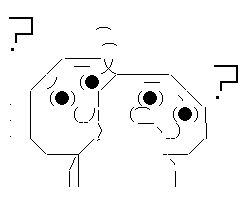
ん?ところでなんでCentOSなんだお?
この前入れたLubuntuじゃだめなのかお?

お前・・・
この前言っただろう。。。
サーバとして使われるのは圧倒的にCentOSが多いって。
あと、Debian系とRedHat系ではパッケージ管理が大分違うからな。
学習のためには両方の環境があることが望ましいのだ。
本当は一つ前のDebianと一つ前のCentOSも欲しいところだがな。
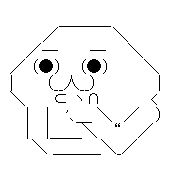
うーむ?よくわからないけど色々あるのはわかったお。
とにかく言われたとおりにやってみるお。

DLできたお!!
あれ?これってDVD/CDのところにISOって項目があるけど
もしかしてそのまま使えるのかお?

あぁ、これが仮想マシンのいいところの一つでもあるな。
ISOイメージを仮想CD/DVDとして、そのまま仮想CD/DVDドライブに入れている状態にできる。
つまりISOファイル指定すれば実機のCDドライブにISO焼いたCD入れてるのと同じ状態が作れるわけだ。
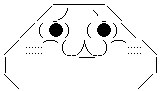
すごいお!!
仮想PCバンザイだお!!

あとはUbuntuを入れたときと基本的には同じだ。
というか、今HDDには何も入ってない状態だから、
ISOマウントして起動すれば普通にインストールが始まる。

ktkrwww
余裕だおwwww
あれ?なんかインストールソースのところにエラーがついてるお・・・

お前これ・・・
ネットインストールCDじゃないか。。。
まぁ、ネットワークの設定すれば普通に行けるはずだが。
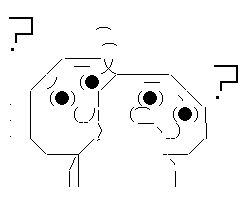
ネットインストール・・・?なんだお?

ネットインストール用のイメージってのはいくつかのディストリビューションで用意されているんだが、
CD本体の容量を非常に小さくして、インストール途中に必要になったパッケージは
自分で選択して入れていく感じだな。
で、その選択したときにインストールメディアじゃなく、
ネットワーク上のリポジトリを参照してここから持ってくる。
だからネットインストールという。

よくわからないけど便利そうだお。

まぁ、今回は後で色々構築しながら入れていくから最小インストールでいいんじゃないか。
最初から整ってたら練習にならないからな。

そうするお!!

まぁ、あとの設定はこの辺見ながら適当にやるんだな。
https://wiki.centos.org/Manuals/ReleaseNotes/CentOS7/Japanese
今回はユーザ異名とパスワードさえできてればそれでいい。
パーティションも切ってもいいが、
どうせ後日練習するからおまかせでもいいぞ。

じゃあそれでいくお!!
インストールもGUIだかららくらくだお!!

ふっそれがどこまで続くかな・・・
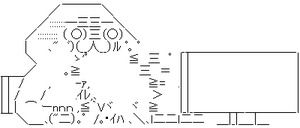
言われたとおりに再起動して・・・
なんだこれ!!真っ黒だお!!
loginとか出てるけどほんとにこれインストールできたのかお!!
騙されたんじゃないかお!?

あぁ、最小インストールしたからな。
つまりは最小ということだ。
デスクトップ環境も入っていない。
まぁ、そのログインのところにさっき入れた自分のユーザー名を入れてみるんだ。

password:って出たお
ここにはパスワード入れればいいのかお?

あぁ。入れてEnterだ。
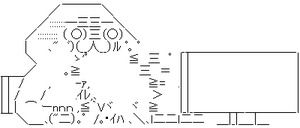
ぐはっ。
なんか端末で見た画面しか出てないお!!
これでは何をどうしたらいいのか全くわからないお!!
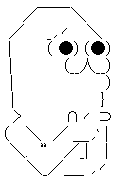
まぁまぁ、それがサーバの第一歩だ。
基本的にサーバには「必要なものしか入れない」という鉄則があるからな。
余計なものが入っているとそれだけセキュリティ的に甘くなったりするからだ。

なんか難しいお><
ほんとにこれでやっていけるのかお??
どうなるやる夫!!
Sponsored Link
